Come aggiornare il firmware della tua soundbar Samsung

Samsung fornisce importanti aggiornamenti del firmware dei suoi prodotti per fornire agli utenti tutti i vantaggi dei miglioramenti più recenti.
Se Samsung ha messo a disposizione un aggiornamento per la tua soundbar e questa è connessa a Internet, potrà aggiornarsi automaticamente. Inoltre, è possibile scaricare l'aggiornamento direttamente dalla web di Samsung su un dispositivo USB e poi installarlo sulla soundbar. Come ultima alternativa, puoi aggiornarla utilizzando l'app SmartThings.
Attenzione: non tutte le soundbar Samsung supportano la connessione Wi-Fi. Se la tua soundbar non supporta la connessione Wi-Fi, non sarà possibile aggiornare il firmware automaticamente o tramite l'app SmartThings.
Come impostare l’aggiornamento automatico della tua soundbar
La tua soundbar Samsung può aggiornarsi automaticamente anche quando è spenta! A tal fine, è necessario collegarla a una rete Wi-Fi, processo che può essere portato a termine attraverso l’app SmartThings. Per sapere come, continua a leggere.

Attenzione: la connessione Wi-Fi della soundbar viene interrotta quando si scollega il cavo di alimentazione o se l'alimentazione viene interrotta. Dovrai, quindi, collegare nuovamente la soundbar alla rete Wi-Fi una volta ripristinata la corrente elettrica o ricollegato il cavo all’alimentazione.
Cosa fare se gli altoparlanti non si associano alla soundbar dopo l’aggiornamento
Se dopo aver effettuato l’aggiornamento non riesci ad associare gli altoparlanti alla tua soundbar, esegui l’inizializzazione del dispositivo seguento i prossimi passaggi:
1. Con la Soundbar accesa, premi contemporaneamente i tasti - + (Volume) sul corpo per almeno 5 secondi.
2. Sul display viene visualizzato il messaggio “INIT” e la Soundbar viene inizializzata.
Attenzione: tutte le impostazioni della Soundbar sono inizializzate. Esegui questa operazione solo quando l’inizializzazione è necessaria.
Questo genere di procedura permetterà di risolvere eventuali bug software presenti sul dispositivo e ripristinarne il corretto funzionamento.
Se il problema dovesse persistere, contatta il Centro Assistenza Samsung.
Come aggiornare il firmware della soundbar attraverso memoria USB
Attenzione: alcune soundbar presentano una porta Micro USB e necessitano di un adattatore per cavo da Micro USB.
Attenzione: quando si copiano o si spostano i file sulla unità USB, non inserirli in una cartella, altrimenti la soundbar non sarà in grado di trovare il firmware.

Attenzione: a seconda del modello, potrebbe essere necessario impostare la sorgente USB utilizzando il pulsante Sorgente della soundbar. Consulta il tuo manuale d’uso.
Attenzione: se il processo di aggiornamento non va a buon fine, contatta l’Assistenza Samsung.
Come aggiornare il firmware della soundbar attraverso SmartThings
Attenzione: ti consigliamo di utilizzare questo metodo se non riesci ad aggiornare la soundbar tramite USB.
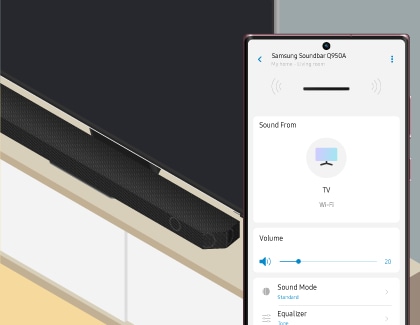
Attenzione: quando la soundbar è collegata a Internet, riceve automaticamente gli aggiornamenti software anche quando è spenta.
Grazie per il tuo feedback
Ti preghiamo di rispondere a tutte le domande.
* Per informazioni su come raccogliamo e utilizziamo i tuoi dati, consulta la nostra Informativa Privacy .



